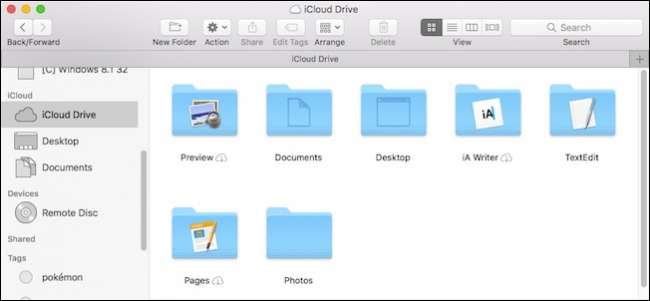
समय के साथ, आपके मैक ने डेस्कटॉप और दस्तावेज़ फ़ोल्डर में बहुत सारी फ़ाइलों को अनिवार्य रूप से जमा कर लिया है। यदि आपके पास एक से अधिक मैक हैं, तो अब आप उन्हें आसानी से iCloud पर साझा कर सकते हैं, और आप इन फ़ाइलों को कहीं भी, किसी भी डिवाइस पर एक्सेस कर सकते हैं।
ICloud डेस्कटॉप और दस्तावेज़ों की सुविधा macOS Sierra के लिए नई है, और यह एक ऐसा व्यक्ति है जो बहुत से लोगों के जीवन को आसान बनाने का वादा करता है, बशर्ते आपके Apple डिवाइस सभी एक ही iCloud खाते से जुड़े हों।
अब, अपने दस्तावेज़ों को किसी अन्य क्लाउड-आधारित फ़ोल्डर या सेवा पर ले जाने के बजाय, macOS बस आपके लिए करेगा। अभी भी बेहतर है, आपके पास एक सार्वभौमिक डेस्कटॉप भी हो सकता है, इसलिए कोई बात नहीं कि आप किस मैक का उपयोग कर रहे हैं, आपके पास अपने डेस्कटॉप पर एक ही फाइलें हैं।
पहली चीज जो आपको करने की आवश्यकता होगी, वह सुनिश्चित करें कि iCloud डेस्कटॉप और दस्तावेज़ सिंकिंग आपके मैक के लिए चालू है। सबसे पहले, सिस्टम प्राथमिकताएँ खोलें और "iCloud" पर क्लिक करें।
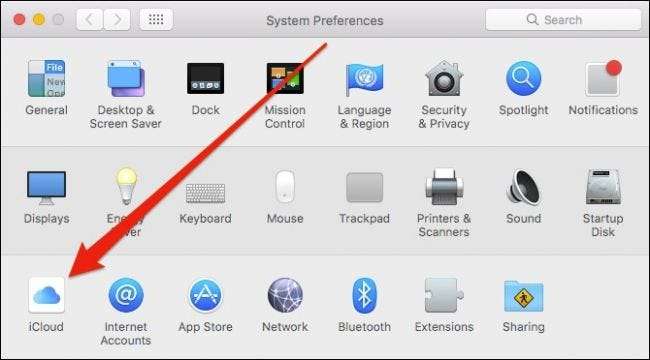
अब, iCloud प्राथमिकताओं में, iCloud ड्राइव के बगल में "विकल्प" पर टैप करें।
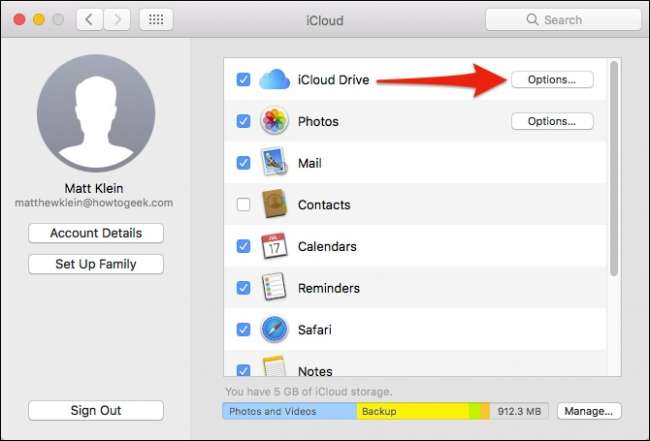
दस्तावेज़ टैब के तहत, डेस्कटॉप और दस्तावेज़ फ़ोल्डर सक्षम करें।
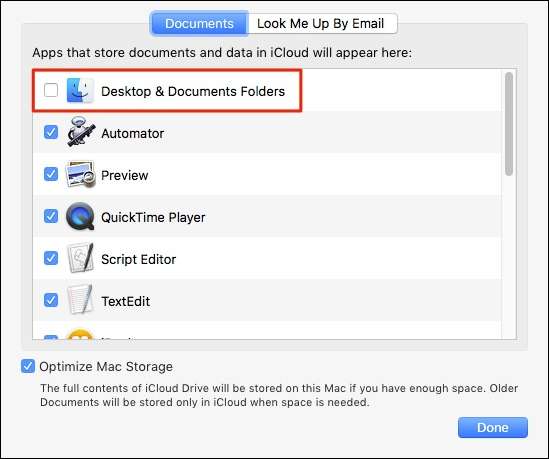
यदि आप iCloud स्टोरेज पर कम चल रहे हैं, तो आपको अपग्रेड करने के लिए संकेत दिया जा सकता है। आपके द्वारा आवश्यक संग्रहण की मात्रा इस बात पर निर्भर करेगी कि आप अपने दस्तावेज़ और डेस्कटॉप फ़ोल्डर में क्या रख रहे हैं। यदि आप सबसे कम स्टोरेज टियर (50 जीबी) से अधिक के उन्नयन से बचना चाहते हैं, तो आप अपनी कुछ बड़ी फ़ाइलों और फ़ोल्डरों को स्थानांतरित या हटाना चाह सकते हैं।
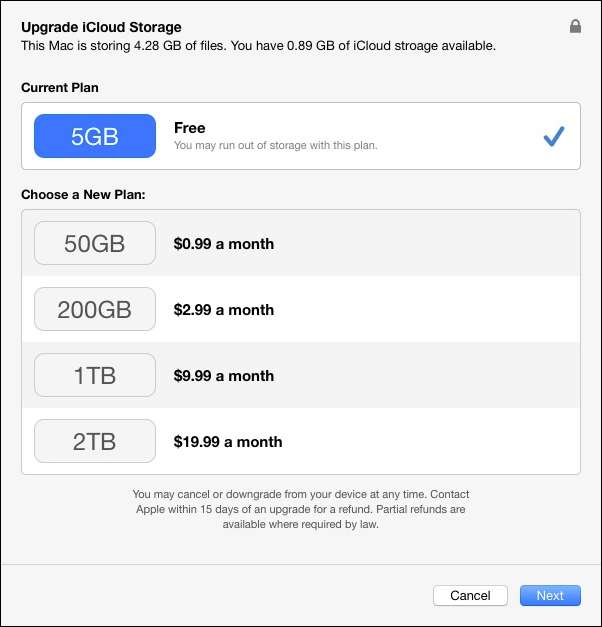
आपके द्वारा iCloud दस्तावेज़ संग्रहण सक्षम करने के बाद, आपका मैक आपकी फ़ाइलों को अपलोड करना शुरू कर देगा। यह कुछ मिनटों से लेकर कुछ घंटों तक आपके पास मौजूद फ़ाइलों की संख्या पर निर्भर करता है और हो सकता है आपके कनेक्शन की गति .
एक त्वरित ध्यान दें: यदि आप पाते हैं कि सिंक करना काम नहीं कर रहा है, या यह विकल्प iCloud सेटिंग्स में सक्षम नहीं है, तो समस्या यह हो सकती है कि आपका दस्तावेज़ फ़ोल्डर आपके उपयोगकर्ता फ़ोल्डर में स्थित नहीं है। यह आमतौर पर होता है अगर तुम अपने दस्तावेज़ फ़ोल्डर को किसी अन्य स्थान पर ले जाया गया , जैसे कि एक अन्य क्लाउड-आधारित फ़ोल्डर। ICloud दस्तावेज़ और डेस्कटॉप को ठीक से काम करने के लिए, इन फ़ोल्डरों को अपने डिफ़ॉल्ट स्थानों पर रहना चाहिए, जो आपके उपयोगकर्ता फ़ोल्डर की जड़ है।
यदि आप जाना अच्छा समझते हैं, तो आप अपने iCloud ड्राइव फ़ोल्डर को अपने अन्य मैक पर खोल सकते हैं और परिणाम देख सकते हैं।
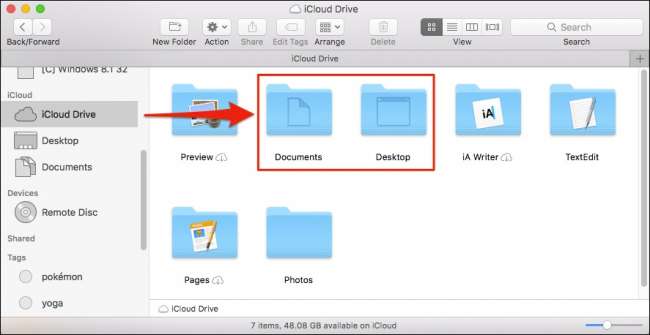
एक बार जब सब कुछ अपलोड हो जाता है और आपका आईक्लाउड ड्राइव सिंक हो जाता है, तो आप अपनी फ़ाइलों को किसी भी डिवाइस से एक्सेस कर सकते हैं, भले ही वह विंडोज, एंड्रॉइड, आईओएस या किसी अन्य ऑपरेटिंग सिस्टम का उपयोग कर रही हो।
IOS से अपने डेस्कटॉप और दस्तावेज़ तक पहुँचना
किसी भी iOS डिवाइस से अपने डेस्कटॉप और डॉक्यूमेंट फ़ाइलों को एक्सेस करना उतना ही सरल है जितना कि आईक्लाउड ड्राइव ऐप को टैप करना।
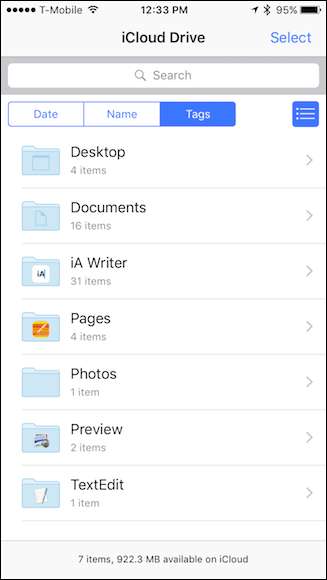
बस यह सुनिश्चित करें कि आपका iOS डिवाइस आपके मैक के समान iCloud खाते में लॉग इन हो।
किसी भी वेब ब्राउज़र से अपने डेस्कटॉप और दस्तावेजों तक पहुँचना
आप अपने iCloud डेस्कटॉप और दस्तावेज़ों को किसी भी वेब ब्राउज़र से भी एक्सेस कर सकते हैं। बस जाना है इक्लौड.कॉम और अपने iCloud खाते में प्रवेश करें।
एक बार लॉग इन करने के बाद, "iCloud Drive" खोलें पर क्लिक करें।
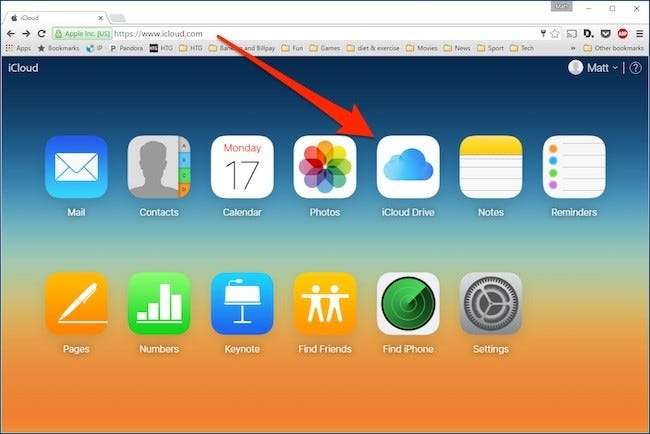
अपने iCloud ड्राइव में, अब आप अपने डेस्कटॉप और दस्तावेज़ फ़ोल्डर सहित iCloud में संग्रहीत कुछ भी एक्सेस कर सकते हैं।
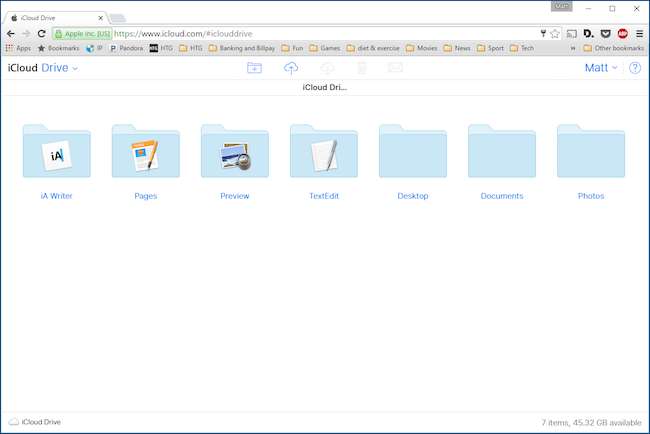
ध्यान रखें, यह डिवाइस और ऑपरेटिंग सिस्टम की परवाह किए बिना काम करेगा, बशर्ते आप वेब ब्राउज़र से अपने iCloud खाते में लॉग इन कर सकते हैं।
विंडोज से अपने डेस्कटॉप और दस्तावेजों तक पहुँचना
उन लोगों के लिए जो विंडोज़ और मैक दोनों पर काम करते हैं, और जो दो प्रणालियों के बीच डेस्कटॉप और दस्तावेज़ फ़ाइलों को आसानी से साझा करना चाहते हैं, आप उनका उपयोग कर सकते हैं विंडोज पर iCloud एप्लिकेशन । स्थापित होने पर, आप टास्कबार पर आईक्लाउड आइकन पर क्लिक कर सकते हैं और फिर "आईक्लाउड ड्राइव खोलें"।
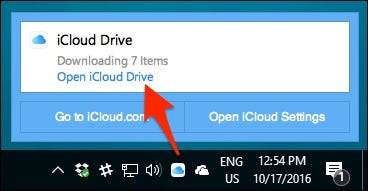
फाइल एक्सप्लोरर तब आपके आईक्लाउड फोल्डर में खुल जाएगा। आप इसे क्विक एक्सेस मेनू से भी एक्सेस कर सकते हैं।
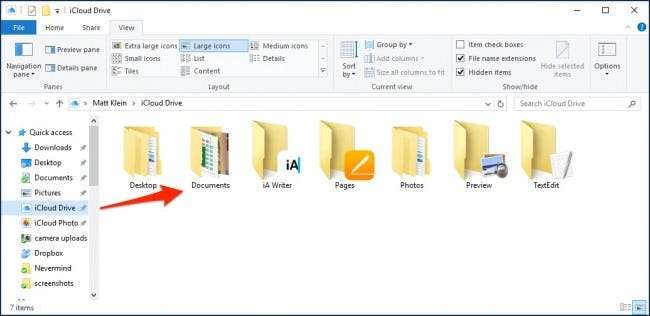
भले ही, डेस्कटॉप और दस्तावेज़ दोनों सब कुछ सिंक होने के बाद दिखाई देंगे और आपको किसी अन्य की तरह इसमें मौजूद फाइलों के साथ बातचीत करने में सक्षम होना चाहिए।
सम्बंधित: ओएस एक्स पर क्लाउड स्टोरेज में विशेष फ़ोल्डर कैसे स्थानांतरित करें
नए iCloud डेस्कटॉप और दस्तावेज़ साझा करने की सुविधा स्पष्ट रूप से मैक उपयोगकर्ताओं के जीवन में बहुत सुविधा लाती है, खासकर यदि वे नियमित आधार पर विभिन्न असमान उपकरणों का उपयोग करते हैं। अब यह जानकर अच्छा लगा कि यदि आप घर पर अपने मैक पर काम कर रहे हैं, और आप अपने डेस्कटॉप पर एक महत्वपूर्ण फाइल छोड़ते हैं, तो भी आप इसे काम पर, या अपने फोन से प्राप्त कर सकते हैं।







